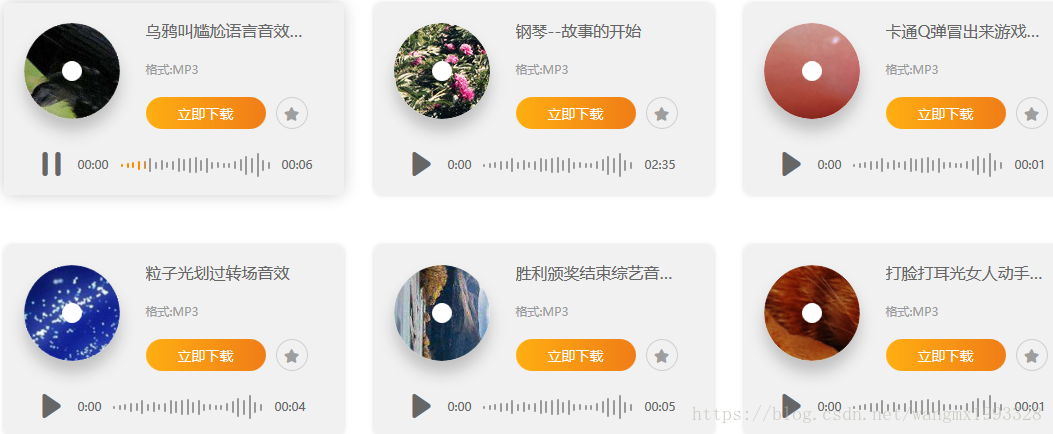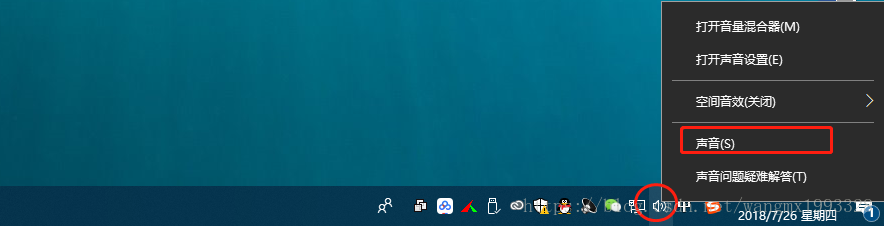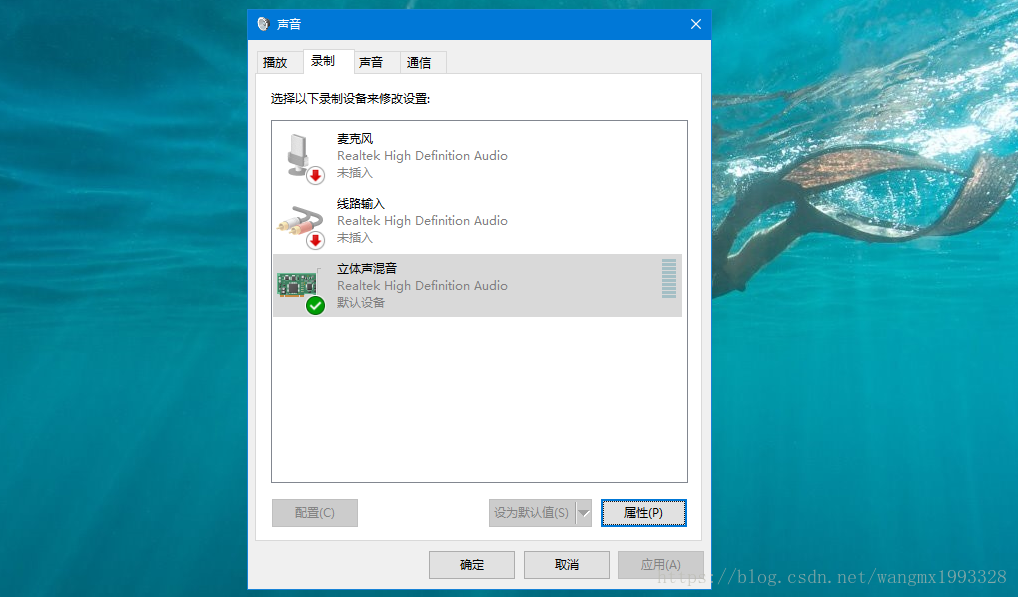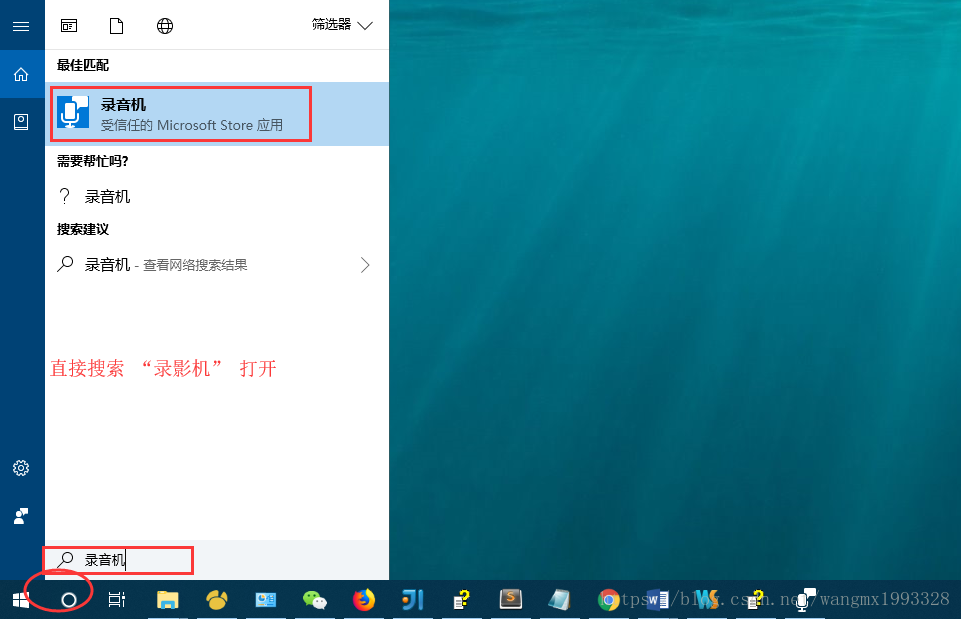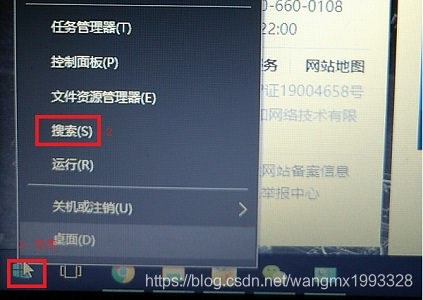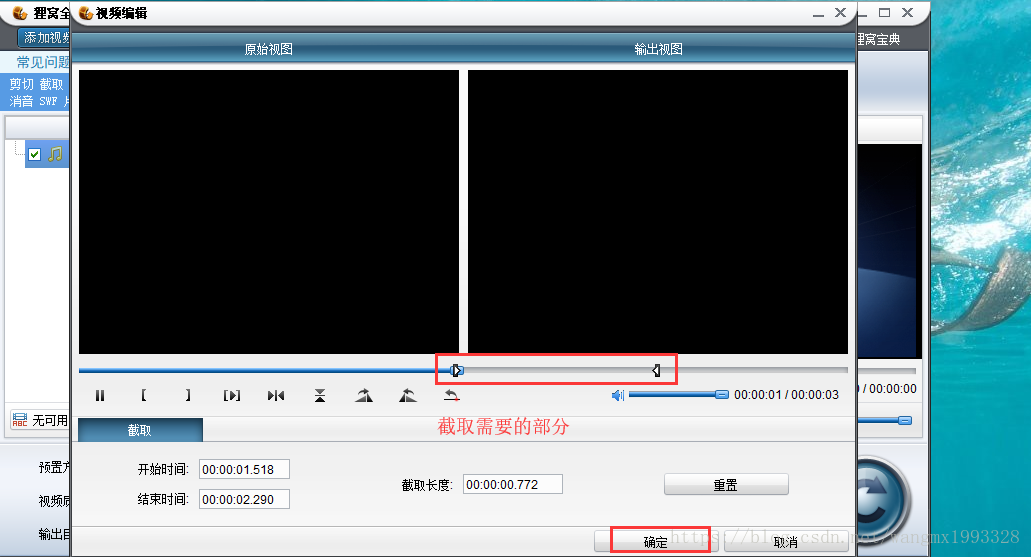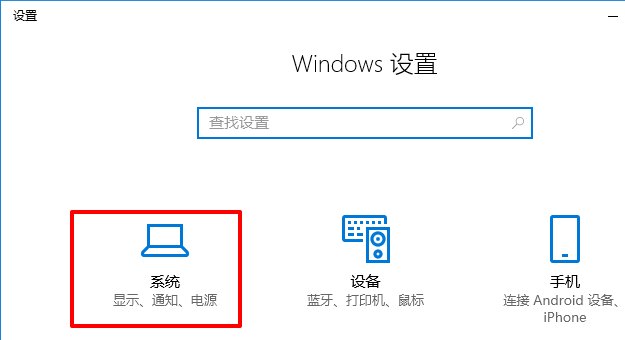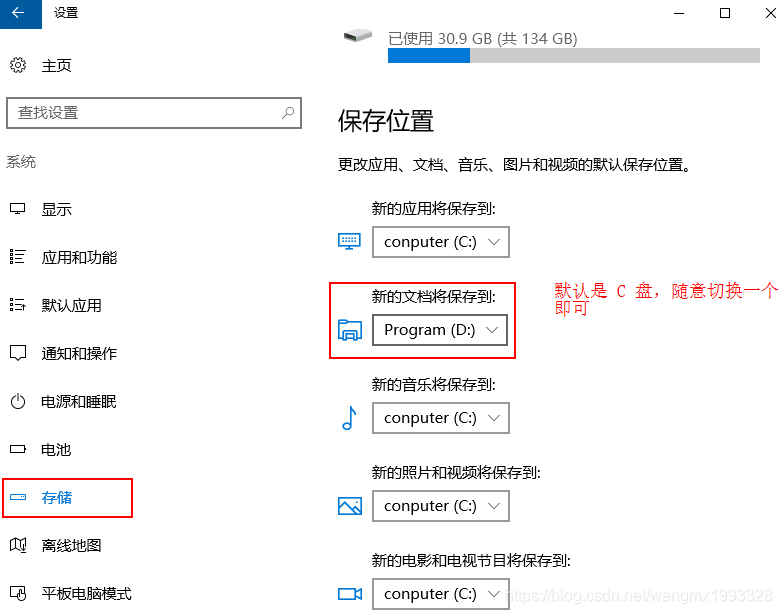Windows 录音机录制电脑声音、route 双网卡设置内外网共用 |
您所在的位置:网站首页 › 使用windows录音机录制的音频文件格式是什么 › Windows 录音机录制电脑声音、route 双网卡设置内外网共用 |
Windows 录音机录制电脑声音、route 双网卡设置内外网共用
|
目录 Windows 录音机录制电脑声音 在可以记录之前,我们需要范文您的文档文件夹 双网卡设置内外网共用 Windows 录音机录制电脑声音需求背景 1、项目开发中有时需要加上一些音效,比如专场、登录成功、回答失败、以及各种按钮音效等 2、这时候很容易会去网上找素材,但是如果需要下载的内容需要付费或者其它原因导致无法下载时,可以使用Windows自带录影机录下来即可解决 3、如下所示就是需要VIP才能下载的情况 声音 录制 -》设置 1、找到“录制”选项,如果是使用话筒自己唱歌或者讲话的声音,则应该往电脑上插上话筒设备之后,“麦克风选项”就会激活 2、录制电脑上网页上的声音时,只需要将下面的“立体声混音”启用,并设置为默认设备即可 录影机录制 1、有的系统如果没有搜索框,则可以在 Windows 上右键-> 找到搜索,再输入 录音机 搜索即可:
声音处理 之后点击右下角的大按钮即可转换成功 在可以记录之前,我们需要范文您的文档文件夹
如果打开之后是这个样子,则需要修改一下系统默认的文档保存路径。 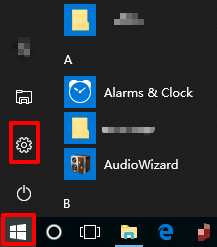 点击Windows键->设置
点击Windows键->设置
之后再打开录音机便正常了。 双网卡设置内外网共用1、有些系统或者网站只允许内网访问,而自己又需要访问外网,默认情况下以太网与 WLAN无线网只能关掉一个,另一个开的才能正常访问。 2、这显然不是我们想要的,特别麻烦,且工作效率也不高,现在的笔记本都有双网卡,通过简单的设置,即可实现内外网同时连接,如有线连接的是内网,无线连接的是外网。 3、通常内网IP地址都是固定分配的,使用的固定IP,而外网IP可能是开的 WIFI 之类的,动态获取的IP,先保证两个网络分别都能正常访问,然后进行下面的设置,让内外网可以同时访问。 4、比如有内网IP设置如下,每个人的实际IP地址略有不同,不过基本类似:
5、最重要的一步:进入 cmd 命令行,输入并执行如下命令,添加路由信息: route add -p 10.104.0.0 mask 255.255.0.0 10.104.65.254 --10.104.0.0 是IP的后两节用0替代,255.255.0.0. 是子网掩码的两节用0替代,10.104.65.254 是网关。 --按着上面的IP对应的命令规律,根据实际地址做下调整即可。 6、执行之后内外网就可以同时访问了。 route 操作本地网络路由表route print打印所有路由信息route print 10.*打印10.开头的路由信息route add -p 10.104.0.0 mask 255.255.0.0 10.104.65.254添加路由信息route delete -p 10.104.0.0 mask 255.255.0.0 10.104.65.254删除路由信息 |
【本文地址】
今日新闻 |
推荐新闻 |